Správce souborů v operačním systému Linux představuje klíčový nástroj pro navigaci v systému souborů, umožňující uživateli procházet adresáře, vyhledávat konkrétní soubory a získávat přístup k obsahu uloženému na pevném disku.
Jedná se typicky o grafickou aplikaci, jejíž hlavním cílem je zjednodušit a zpřehlednit manipulaci se soubory a složkami. V prostředí Linux existuje velké množství různých správců souborů, přičemž většina desktopových prostředí má svůj vlastní, klíčový správce, vyvinutý stejným týmem vývojářů.
Používání konkrétního desktopového prostředí neznamená, že musíte být vázáni pouze na jednoho správce souborů. Linux je postaven na principu svobody a volby, proto je snadné nainstalovat i jiného správce, pokud vám ten aktuální nevyhovuje. Dokonce je možné mít nainstalováno i více správců a používat ten, který je pro danou situaci nejvhodnější.
V tomto článku se podíváme na nejlepší správce souborů dostupné pro Linux. Každý z nich se v určitých aspektech odlišuje, proto je možné, že jeden z nich vám bude vyhovovat lépe než ostatní. Projděte si náš seznam a najděte ideálního správce pro váš systém.
Dolphin
Dolphin je standardním správcem souborů pro prostředí KDE Plasma a patří mezi velmi oblíbené volby mezi zkušenými i začínajícími uživateli Linuxu.
Mezi jeho nejvýznamnější přednosti patří:
- Uživatelsky přívětivé rozhraní: Jednoduché ovládání pro uživatele všech úrovní znalostí Linuxu.
- Možnost přizpůsobení: Snadná změna rozložení, velikosti ikon, panelů nástrojů a dalších prvků.
- Jednoduchost: Nízká spotřeba systémových zdrojů, absence zbytečných grafických prvků.
- Pokročilé funkce: Nabízí rozdělení obrazovky, práci s kartami a rozšíření pomocí pluginů.
Disponuje intuitivním rozhraním, takže si na něj rychle zvyknete. Pod jeho jednoduchou fasádou se však ukrývá množství pokročilých funkcí, které ocení zkušení uživatelé.
Thunar
Thunar je výchozím správcem souborů pro prostředí Xfce. Toto prostředí je známé svou lehkostí a rychlostí, což se odráží i v jeho správci souborů.
Zde jsou důvody, proč byste mohli zvážit použití Thunar:
- Lehký a rychlý: Ideální volba pro starší systémy a uživatele, kteří upřednostňují rychlost.
- Jednoduchost: Velmi přehledné a přímočaré rozhraní.
- Možnost přizpůsobení: Snadná změna velikosti ikon a režimu zobrazení.
- Integrace s nástroji: Dobře spolupracuje s dalšími nástroji Xfce, například s nástrojem pro hromadné přejmenování souborů.
Nemo
Nemo je správcem souborů pro desktopové prostředí Cinnamon, vyvinutý stejným týmem jako Linux Mint. Je navržen s důrazem na jednoduchost a snadné používání, což odpovídá filozofii celé distribuce Linux Mint.
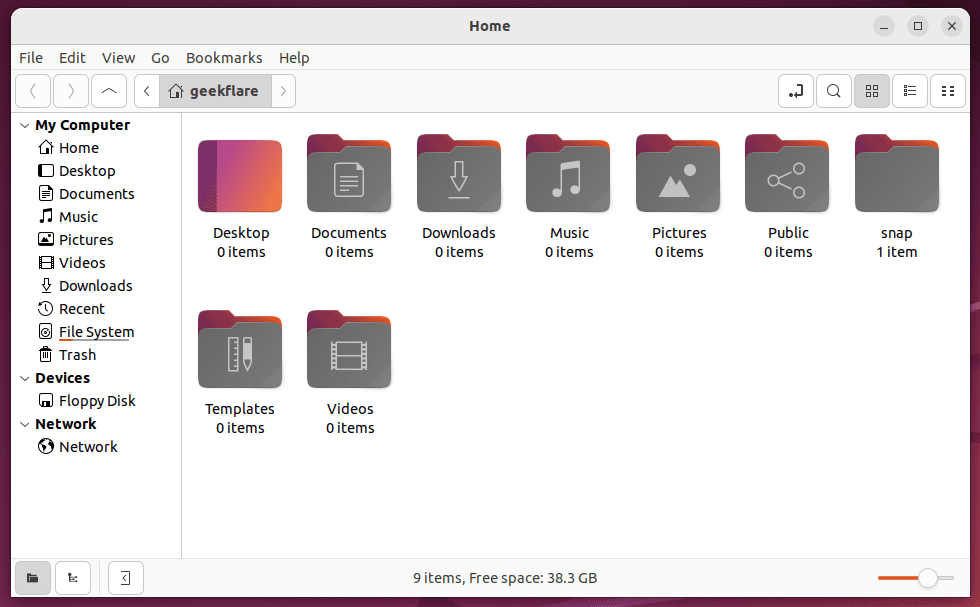
Mezi hlavní výhody Nemo patří:
- Pokročilé funkce: Podpora práce s kartami, rozděleného zobrazení, operací s dávkovými soubory a další.
- Integrace: Dobrá integrace s ostatními aplikacemi prostředí Cinnamon a rozšíření jeho funkcionality.
- Efektivita: Minimalistické využití systémových prostředků.
Nautilus
Nautilus, často v uživatelském rozhraní označován pouze jako „Soubory“, je výchozím správcem souborů pro prostředí GNOME. Pro mnoho uživatelů je to první správce souborů, se kterým se setkají. Někteří u něj zůstanou roky, zatímco jiní později přejdou k pokročilejším alternativám.
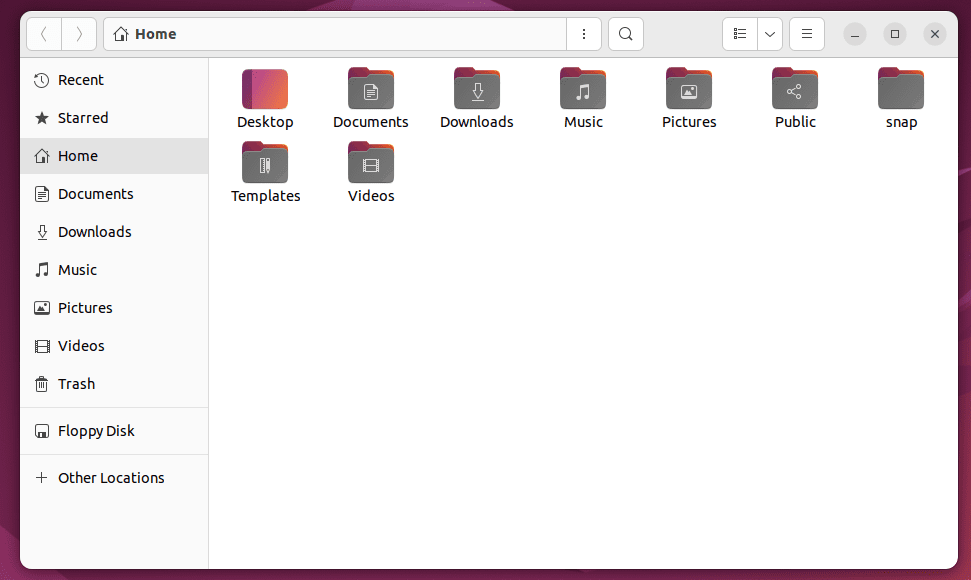
Důvody, proč je Nautilus dobrou volbou:
- Stabilita a spolehlivost: Nautilus je vyvíjen již mnoho let a pravidelně se aktualizuje.
- Integrace s GNOME: Je nedílnou součástí oblíbeného desktopového prostředí.
- Elegantní rozhraní: Nautilus má moderní a minimalistický vzhled.
Nautilus je „bezpečnou“ volbou, pokud si nejste jisti, kterého správce souborů použít.
Konqueror
Konqueror, podobně jako Dolphin, pochází od vývojářů KDE Plasma. Slouží jako správce souborů i webový prohlížeč zároveň. Tato vlastnost může být výhodná, protože nemusíte mít současně otevřený prohlížeč i správce souborů – můžete procházet soubory a web z jediné aplikace.
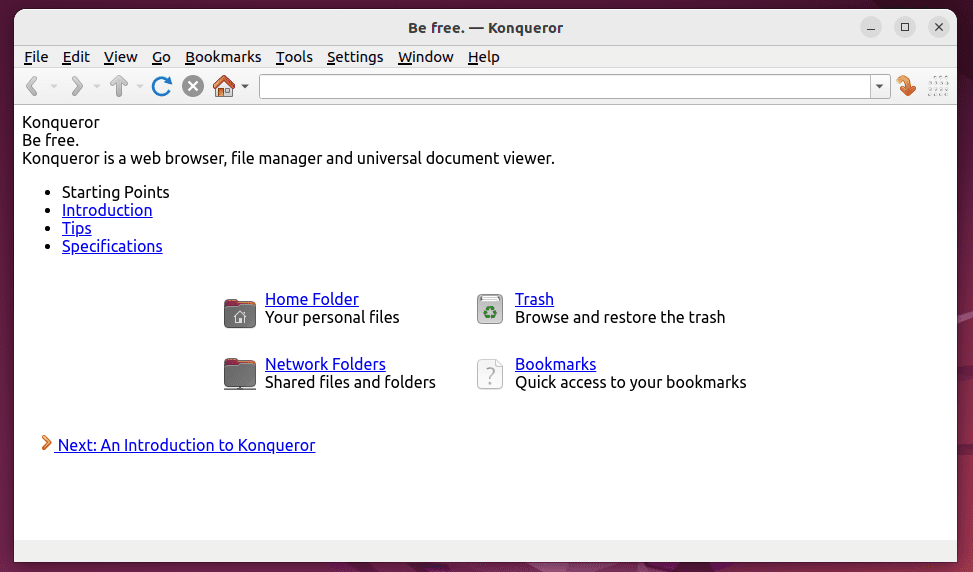
Hlavní vlastnosti Konqueroru:
- Univerzálnost: Kombinuje funkce správce souborů a webového prohlížeče.
- Integrace s KDE: Je kompatibilní s ostatními nástroji z prostředí KDE.
- Pokročilé funkce: Podpora vlastních pluginů a rozsáhlé možnosti přizpůsobení.
Midnight Commander
Midnight Commander je správce souborů pracující v textovém terminálu. Je to skvělá volba pro ty, kteří preferují práci v terminálu a chtějí se vyhnout grafickému rozhraní, nebo pro uživatele, kteří k terminálu mají přístup, a chtějí pohodlnější způsob procházení souborů než neustálé používání příkazů `cd` a `ls`.
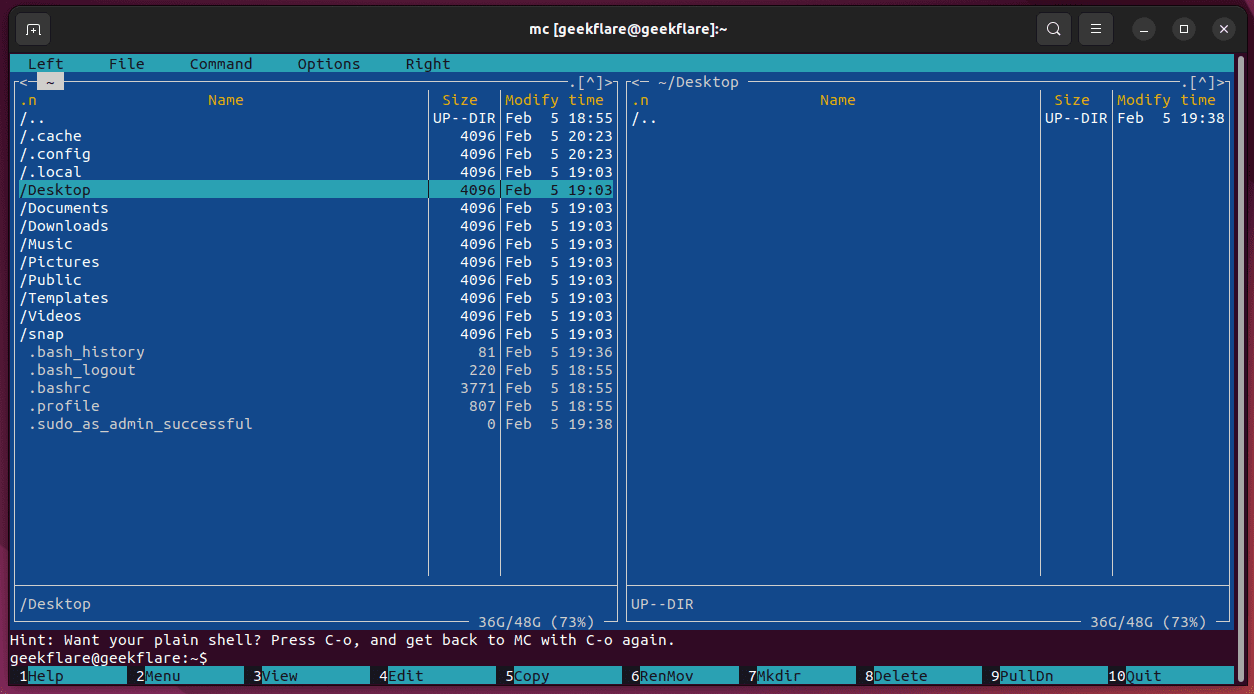
Mezi hlavní přednosti Midnight Commander patří:
- Terminálové rozhraní: Midnight Commander používá knihovnu ncurses, která umožňuje pohodlné prohlížení souborů přímo v terminálu.
- Pohodlí: Po naučení se jeho ovládání je Midnight Commander rychlejší než tradiční správci souborů s grafickým rozhraním.
- Nízké nároky na systém: Malá instalace, nízká spotřeba paměti a minimální nároky na systémové prostředky.
Caja
Caja je výchozím správcem souborů pro desktopové prostředí MATE. Jedná se o tradičního správce souborů s intuitivním ovládáním. To odpovídá záměru vývojářů MATE, kteří se při forkingu projektu GNOME před lety snažili zachovat tradičnější pojetí desktopu a uživatelské prostředí.
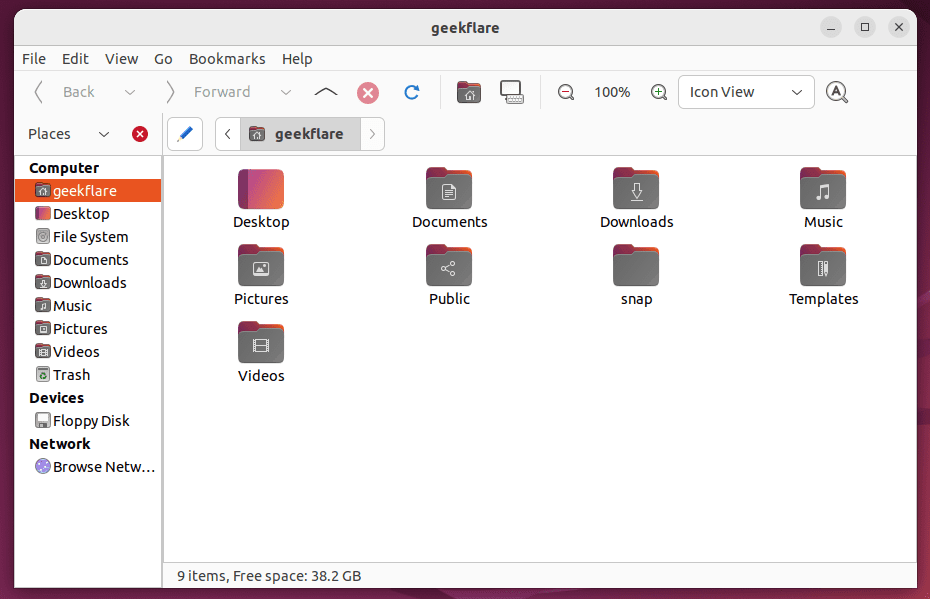
Základní funkce správce souborů Caja:
- Jednoduchost: Tradiční vzhled a ovládání připomínající starší verze GNOME.
- Přímočarost: Zobrazuje pouze nejčastěji používané funkce.
- Základní funkce: Kromě rozšíření Caja nenabízí mnoho pokročilých funkcí, což je ideální pro začínající uživatele a běžné procházení souborů.
nnn
nnn (neboli n³) je terminálový správce souborů pro Linux. Jedná se o extrémně malou aplikaci, která prakticky nezatěžuje systémové prostředky a nabízí velmi efektivní pracovní postup, jakmile si osvojíte všechny klávesové zkratky.
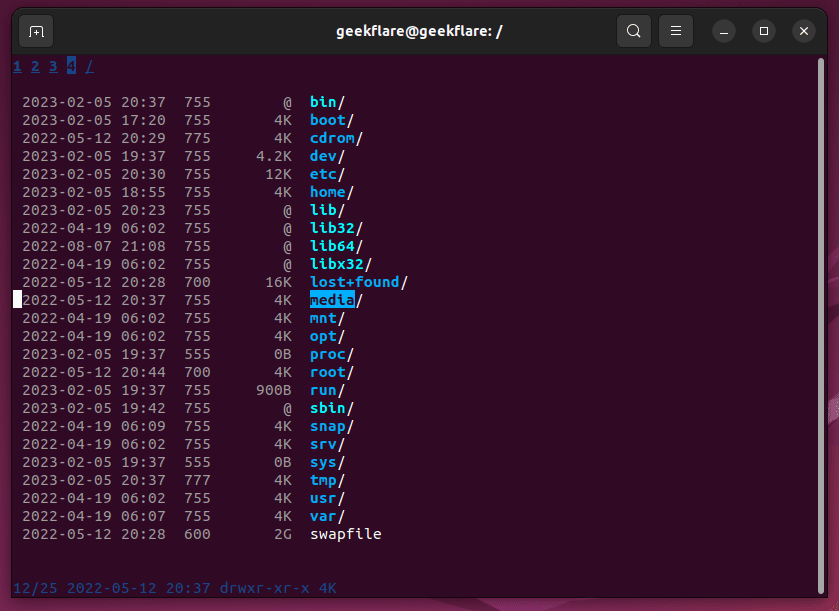
Výhody správce souborů nnn:
- Nízké nároky: Používá pouze 3,5 MB paměti a má velmi malou instalační velikost.
- Bohaté na funkce: Zvládne vše, co i správce souborů s grafickým rozhraním.
- Rozšiřitelnost: nnn má velkou knihovnu pluginů, ze které můžete vybírat.
nnn je určen spíše pro pokročilé uživatele, pro začátečníky může být matoucí a obtížný k používání. Pro ty, kteří se naučí jeho ovládání, může být práce s ním velmi efektivní.
Ranger
Ranger je další správce souborů pro Linux, který funguje v terminálu a není určen pro začátečníky. Uživatelé editoru Vim se v něm budou cítit jako doma, protože mnoho klávesových zkratek je od Vimu odvozeno. Je napsaný v Pythonu a má řadu užitečných funkcí, například umí otevírat soubory PDF.
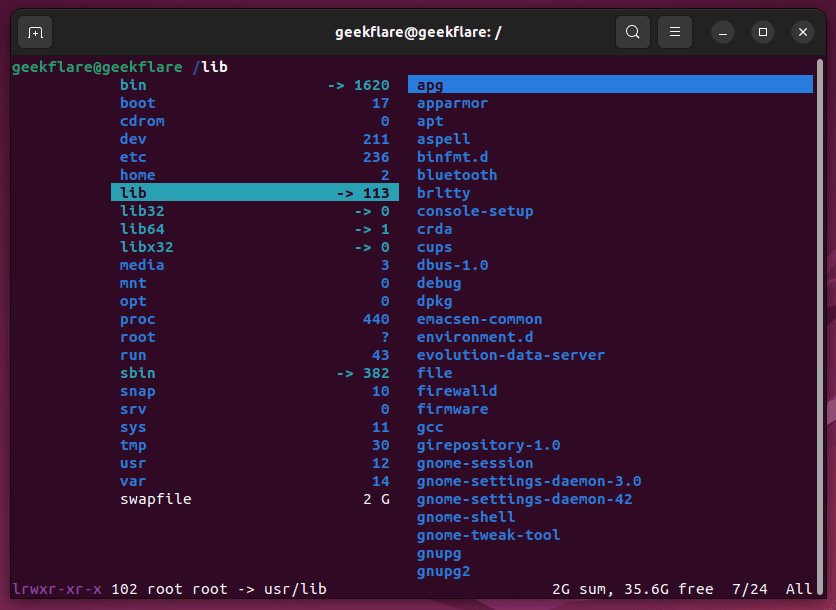
Důvody, proč používat Ranger:
- Zkratky Vim: Snadné ovládání pro uživatele Vimu díky shodným zkratkám.
- Terminálové rozhraní: Lehký terminálový správce souborů s rozhraním ncurses.
- Pohodlí: Vestavěné funkce pro otevírání souborů PDF, torrentů a dalších typů souborů.
Správce souborů Deepin
Správce souborů Deepin je standardní součástí distribuce Deepin Linux. Má přehledné a moderní rozhraní, které usnadňuje procházení souborů a připomíná jiné moderní správce uvedené výše. Je poměrně nový a instalace na některé systémy může být obtížná, protože ještě není dostatečně podporován v oficiálních softwarových úložištích.
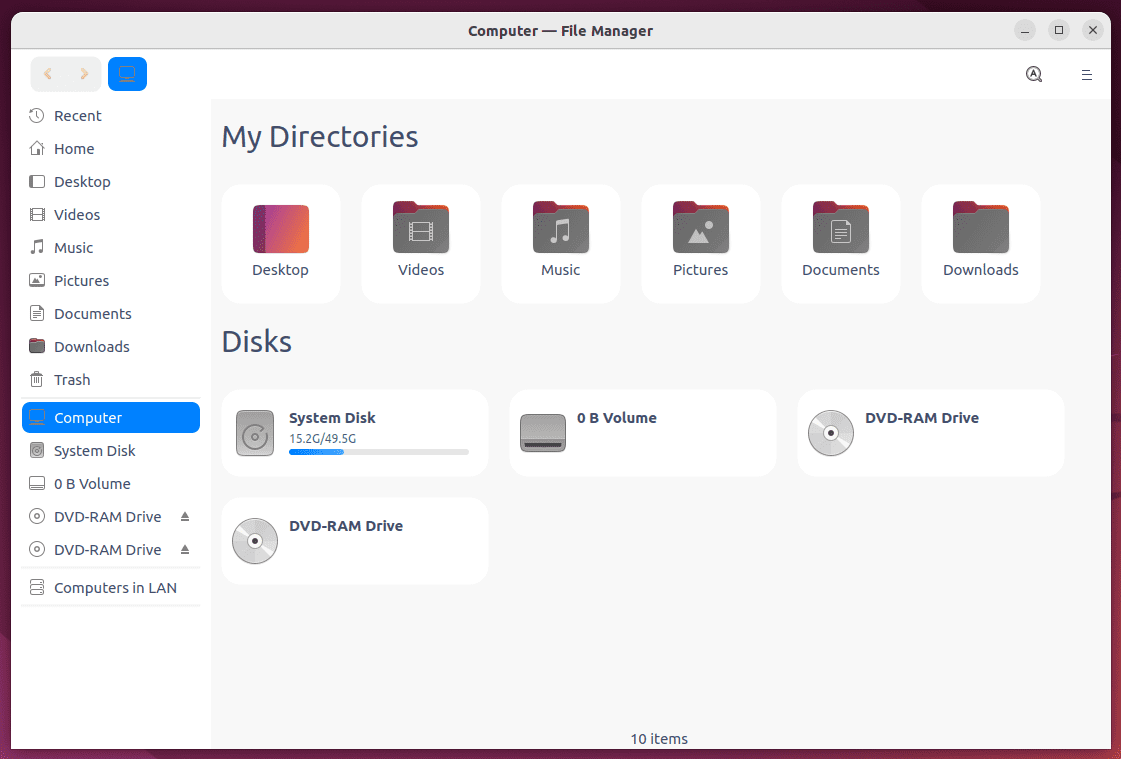
Nejlepší vlastnosti Deepin File Manager:
- Rozhraní: Elegantní a moderní rozhraní se všemi potřebnými nástroji.
- Vestavěné nástroje: Obsahuje prohlížeč obrázků a přehrávač hudby.
- Jednoduchost: Snadné používání s minimalistickým rozhraním a dalšími funkcemi skrytými v nabídkách.
Závěrem
Při výběru správce souborů z tohoto seznamu nelze udělat chybu, všechny poskytují základní funkce potřebné pro navigaci v systému souborů. Osobně považuji Dolphin za nejlepšího univerzálního správce souborů, těsně za ním následuje Thunar, který může být pro některé uživatele výhodnější díky svým specifickým funkcím.
Z terminálových správců souborů je nnn jedním z nejjednodušších na používání a téměř nezatěžuje systémové prostředky, proto jej také velmi doporučuji. Nicméně mnoho uživatelů může zjistit, že jim jiný správce souborů vyhovuje více díky vzhledu nebo specifické funkci, bez které se neobejdou, proto je dobré si je všechny vyzkoušet.
Výhodou Linuxu je, že si můžete nainstalovat všechny tyto správce souborů a sami se rozhodnout, který je pro vás nejlepší. Po otestování jednoduše odinstalujte ty, které vám nevyhovují. Správci souborů úzce souvisí s desktopovým prostředím, takže je často nejlepší držet se výchozího správce vašeho prostředí.
Pokud se chcete stát správcem systému Linux, zvažte tyto certifikace a výukové materiály pro Linux.